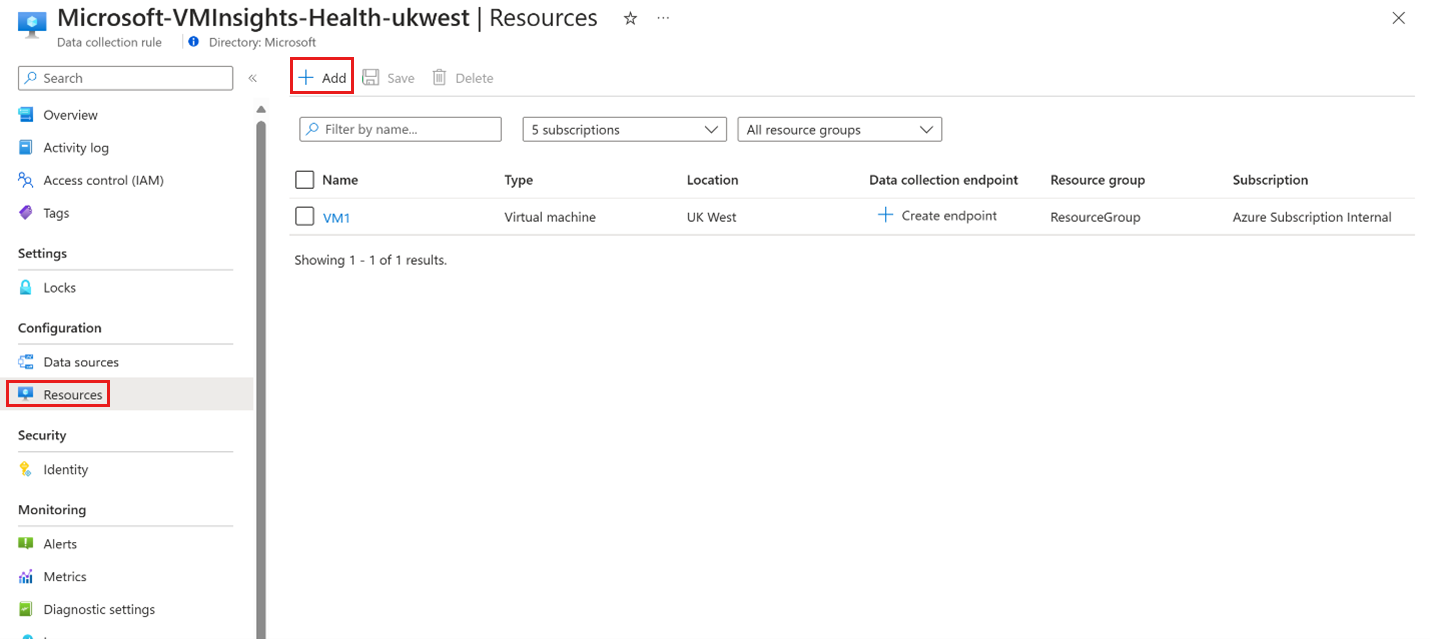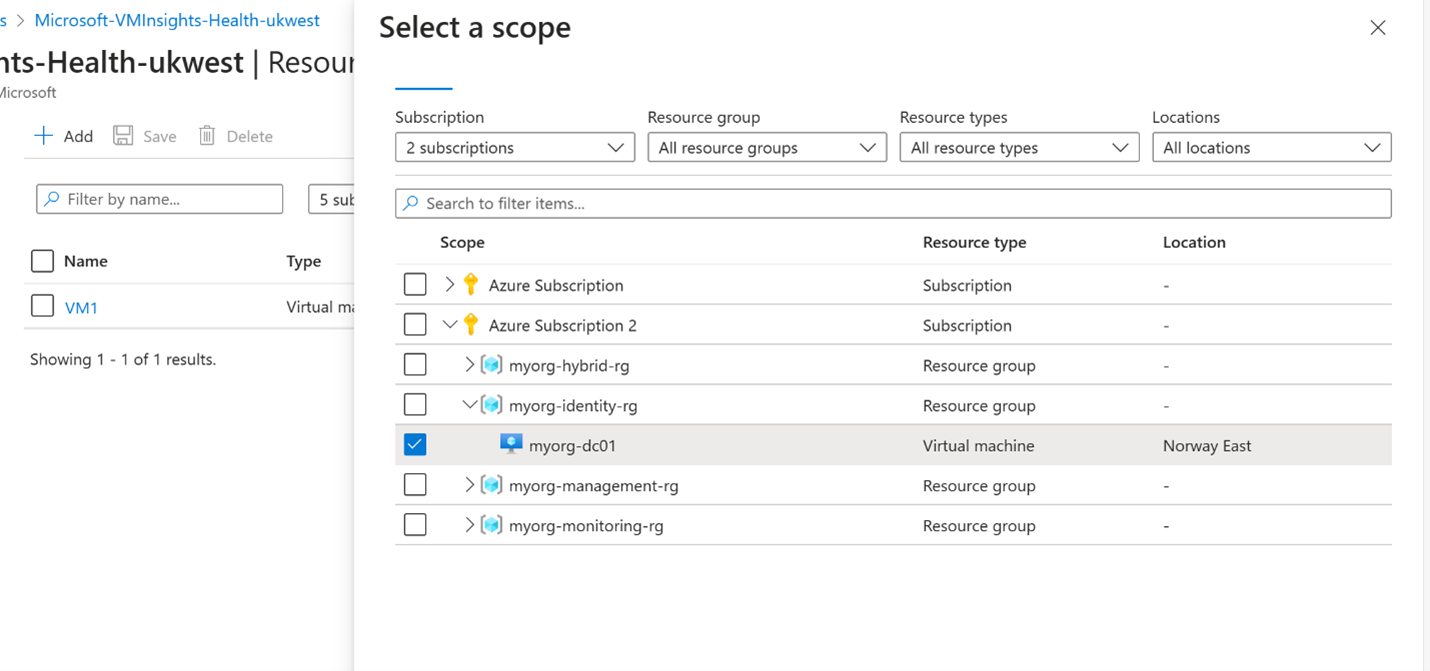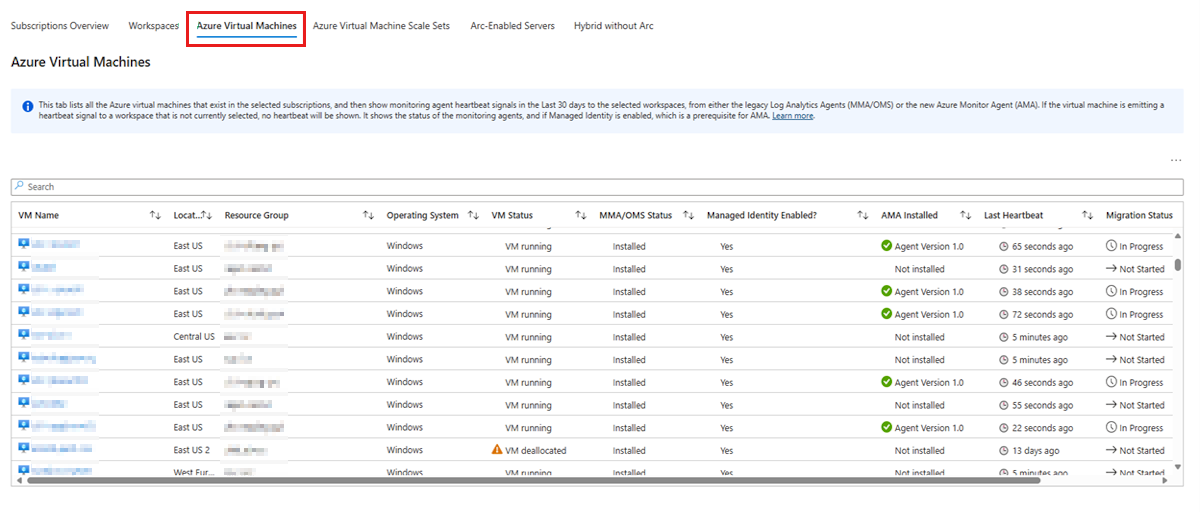Nota
L'accesso a questa pagina richiede l'autorizzazione. È possibile provare ad accedere o modificare le directory.
L'accesso a questa pagina richiede l'autorizzazione. È possibile provare a modificare le directory.
In questo articolo sono disponibili diversi metodi per il collegamento di regole di raccolta dati create di recente con macchine virtuali esistenti. Seguendo queste tecniche, è possibile iniziare a raccogliere dati per l'analisi in un ambiente di test o produzione.
Distribuire i controller di dominio appena generati in un'area di lavoro di test
Distribuire l'area di lavoro di test di Log Analytics
Per configurare un'area di lavoro Log Analytics a breve termine a scopo di test, seguire questa procedura:
- Accedi al portale di Azure utilizzando le credenziali del tuo account di Azure.
- Nella barra di ricerca nella parte superiore del portale digitare Log Analytics e premere INVIO per aprire il pannello Log Analytics .
- Selezionare il pulsante + Aggiungi o Aggiungi per creare una nuova area di lavoro Log Analytics.
- Immettere i dettagli necessari per la nuova area di lavoro, ad esempio il nome e la sottoscrizione in cui si vuole crearlo.
- Selezionare un gruppo di risorse per la nuova area di lavoro. È possibile crearne uno nuovo o usarne uno esistente.
- Selezionare il percorso per l'area di lavoro Log Analytics. Deve essere la stessa area delle macchine virtuali.
- Selezionare Crea per avviare il processo di distribuzione. La creazione dell'area di lavoro Log Analytics può richiedere alcuni minuti.
- Al termine della distribuzione, passare all'area di lavoro Log Analytics appena creata nella portale di Azure.
Scambiare l'area di lavoro di produzione con l'area di lavoro di test
- Nella barra di ricerca nella parte superiore del portale digitare Regole di raccolta dati e premere INVIO per aprire il pannello Regole di raccolta dati.
- Selezionare la regola di raccolta dati appena creata con lo strumento DCR.
- Selezionare Origini dati di configurazione>e quindi selezionare un'origine dati.
- Convalidare l'impostazione dell'origine dati e selezionare la scheda Destinazione .
- Selezionare Dettagli destinazione per rimuovere l'area di lavoro di produzione e sostituire con l'area di lavoro di test.
- Avviare le attività di test all'interno di questa area di lavoro Log Analytics temporanea, assicurandosi di disporre di tutte le autorizzazioni e i livelli di accesso necessari.
Associare le macchine virtuali al Registro Azure Container
Nell'elenco dei controller di dominio di dominio selezionare il controller di dominio che si vuole associare alle macchine virtuali.
Nel riquadro dei menu del Registro Azure Container individuare la configurazione e quindi selezionare Risorse.
Selezionare il pulsante + Aggiungi per cercare le macchine virtuali da associare al Registro Azure Container. Viene visualizzato il riquadro Selezionare un ambito :
Individuare le macchine virtuali da associare al Registro Azure Container e quindi selezionare il pulsante Applica . Se l'agente di Monitoraggio di Azure non viene distribuito nella macchina virtuale, viene distribuito in questo momento.
È ora possibile convalidare la configurazione.
Passaggi di post-convalida
Al termine della convalida dei dati, seguire questa procedura:
- Cambiare l'area di lavoro di destinazione nel Registro Azure Container dall'area di lavoro temporanea all'area di lavoro di produzione.
- Rimuovere l'estensione dell'agente legacy dalla macchina virtuale nel portale.
La migrazione è stata completata. Per eseguire la migrazione di più aree di lavoro, ripetere i passaggi.
Per controllare lo stato più recente della migrazione, vedere la cartella di lavoro dell'helper per la migrazione ama:
Risolvere i problemi dell'agente di Monitoraggio di Azure
Per risolvere i problemi dell'agente di Monitoraggio di Azure, è possibile usare uno degli strumenti seguenti:
- Strumento di risoluzione dei problemi dell'agente di Monitoraggio di Azure per il sistema operativo Windows
- Strumento di risoluzione dei problemi dell'agente di Monitoraggio di Azure per il sistema operativo Linux
Contattaci per ricevere assistenza
In caso di domande o bisogno di assistenza, creare una richiesta di supporto tecnico oppure formula una domanda nel Supporto della community di Azure. È possibile anche inviare un feedback sul prodotto al feedback della community di Azure.